
Не е необходимо да оставяте кабел за слушалки да виси по пода на хола ви: лесно можете да свържете безжични Bluetooth слушалки с вашия Apple TV.
Защо бих искал да направя това?
Въпреки че причините някой да иска да свърже двойка безжични слушалки към телевизора си са различни, обикновено има две основни причини, поради които може да го направите.
Свързани: Как да добавите Bluetooth слушалки към вашия HDTV
Първо, искате да гледате телевизия, без да пазитевсички горе. Това не са ярките проблясъци на експлозии в екшън филми, а трептящите от стените вибрации на звуковите ефекти, които събуждат вашия съпруг, деца или съквартиранти. Хвърлете някои слушалки и това може да бъде толкова силно, колкото искате (в рамките на разума, увреждането на слуха е сериозен бизнес). Bluetooth сдвояването на Apple TV работи фантастично за това.
Второ, може да имате различно нивокомфорт при слушане, отколкото хората, с които споделяте дивана. Може би искате да споделите преживяването при гледане, като същевременно оставяте всеки да регулира силата на звука според личните си предпочитания. За съжаление, не можете да направите това с Apple TV, тъй като не позволява едновременно аудио през Bluetooth и HDMI.
Забелязваме този недостатък специално заспестете ви главоболието от това да го откриете за себе си, тъй като цялата настройка на слушалките с телевизори за високоговорители е конфигурация, за която получаваме чести въпроси на читателя. За читатели, които се интересуват от едновременното използване на високоговорители на телевизия / медиен център и възпроизвеждане на слушалки, препоръчваме ви да разгледате нашето ръководство за добавяне на независим Bluetooth предавател към вашата HDTV настройка.
Какво ще ви трябва
За да станете и работи със собствената си безжична връзканастройка, ще ви трябват само две неща: вашето Apple TV устройство и чифт Bluetooth слушалки. Apple TV поддържа Bluetooth 4.0, така че ако искате да изтръгнете най-доброто качество с най-добрия живот на батерията, трябва да помислите за използване на Bluetooth 4.0 слушалки (но не трябва да имате проблем с свързването на по-стари Bluetooth слушалки). В този урок ще сдвояваме слушалките Jabra Move, но процесът по същество е идентичен за слушалки.
Като страна можете да сдвоите Bluetooth високоговорителидо Apple TV. Въпреки че по-голямата част от хората ще се интересуват от функционалността на Bluetooth за използване на слушалки, може да се окаже удобно да сдвоите вашия Apple TV с Bluetooth високоговорител, ако го използвате за специализирани задачи като представяне или проектиране в задния двор. (Можете да си припомните от нашето изчерпателно ръководство за провеждане на нощна филмова вечер, че ние обичаме да поддържаме аудио системата си проста, като сдвояваме бесен Bluetooth високоговорител към източника на филма.)
Как да сдвоите Bluetooth слушалки
За да сдвоите Bluetooth слушалки с вашия Apple TV, изберете иконата на зъбно колело за настройки на главния екран, за да влезете в менюто с настройки.

В менюто Настройки изберете „Дистанционни и устройства“. Тук ще намерите настройките за конфигурация за всички дистанционни, както и аудио устройства с Bluetooth и контролери за игри.
Изберете Bluetooth в секцията „Други устройства“.

В Bluetooth менюто вероятно ще видите само вашето Apple дистанционно, но може, ако сте сдвоили контролер за игри, да видите едно или повече записи в „Моите устройства“.

На този етап трябва да поставите Bluetoothслушалки в режим на сдвояване Въпреки че ще трябва да се консултирате с документацията за вашите конкретни слушалки, обикновено влизате в режим на сдвояване чрез натискане и задържане на бутона за захранване или натискане на отделен бутон за свързване с Bluetooth.
След като вашето устройство влезе в режим на сдвояване, то трябва незабавно да бъде открито и сдвоено с Apple TV, както се вижда по-горе. Допълнителното аудио трябва незабавно да бъде насочено към слушалките.

Как да управлявате връзката
По подразбиране вашият Apple TV ще изпрати аудио към вашияслушалки винаги, когато са включени и свързани, и веднага ще превключат обратно към аудио над HDMI, когато изключите слушалките или загубите връзка.
Според нашия опит това се случва веднага ибез хълцане, но при рядката вероятност да се сблъскате с главоболие, бързо ще ви покажем как ръчно да управлявате Bluetooth устройствата си и да превключвате аудио входове.

Ако искате веднага да премахнете Bluetoothустройство, можете да го направите, като отворите менюто, което току-що оставихме: Система> Дистанционни и устройства> Bluetooth. Просто изберете устройството, което искате да премахнете и след това кликнете върху „Забравете устройството“.
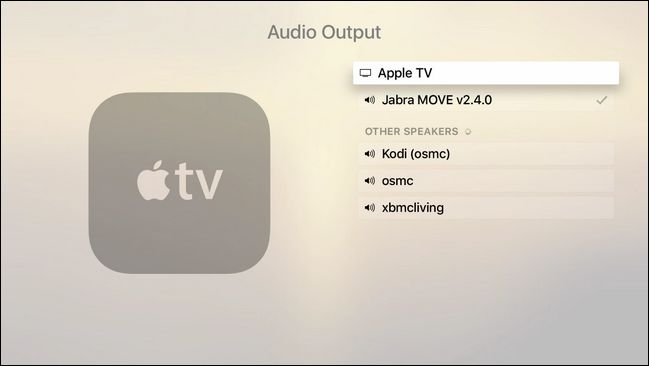
Ако, от друга страна, не искате да премахнетеустройството, но по някаква причина Apple TV не се превключва обратно към HDMI аудио, можете ръчно да го регулирате, както се вижда на екрана по-горе. Отворете Настройки> Аудио и видео> Аудио изход и след това изберете желаното аудио местоназначение. (Забележка: За любопитни читатели записите „Други говорители“, изброени на нашия Apple TV, са различни версии на XBMC / Kodi Media Center около нашия офис; Kodi Media Center е валидна цел на говорителите на AirPlay.)
Както отбелязахме по-горе, не трябва да има такивахълцане, но ако се сблъскате с проблем, че Apple TV не превключва между аудио източници, можете ръчно да превключите обратно на „Apple TV“ по всяко време, за да възобновите звука над HDMI.
Това е всичко, което има за него! Вероятно ще отделите повече време, за да измислите как да поставите слушалките си в режим на сдвояване, отколкото всъщност ще харчите за настройване на неща в Apple TV. Когато сте готови, ще имате безжично аудио точно правилната сила, без да се притеснявате да събуждате някого, докато Netflix гулите цяла нощ.








